Vise Power BI-innhold som er delt med deg fra en ekstern organisasjon
Power BI integreres med Microsoft Entra business-to-business (Microsoft Entra B2B) for å tillate sikker distribusjon av Power BI-innhold til gjestebrukere. Power BI-mobilappen støtter denne Microsoft Entra B2B-integreringen, slik at du kan få tilgang til Power BI-innhold fra eksterne organisasjoner som har blitt delt med deg direkte fra appen.
Gjelder:

|

|

|

|
|---|---|---|---|
| i Telefon s | Ipads | Android-telefoner | Android-nettbrett |
Få tilgang til delt eksternt innhold
Før du får tilgang til innhold fra eksterne organisasjoner, må noen først dele noe med deg. Hvis dette er det første elementet som deles med deg som en ekstern gjestebruker av en organisasjon, må du først kreve invitasjonen i en nettleser. Du kan ikke kreve invitasjonen i Power BI-appen.
Hvis du vil ha tilgang til innhold som har blitt delt med deg fra eksterne organisasjoner, trykker du pilen på den anbefalte stripen på hjemmesiden og velger Innhold fra eksterne organisasjoner. Navnet på stripen endres til Fra eksterne organisasjoner, og en rekke eksterne elementer vises på stripen.

Merk
Når du har endret Anbefalt til Fra eksterne organisasjoner, kan du raskt få tilgang til det eksterne innholdet, direkte fra startskjermen for appen neste gang du åpner appen.
Hvis du vil gå tilbake til anbefalt stripe , trykker du pil ned på nytt og velger Anbefalt.
Du kan enten trykke på et element for å åpne det, eller du kan trykke Se alle for å åpne listen over alle elementer i eksterne organisasjoner som du har tilgang til. Bildet nedenfor viser listen over det eksterne innholdet som er tilgjengelig for deg. Først er det en fullstendig liste over alle eksterne elementer du kan få tilgang til, etterfulgt av de samme elementene som er gruppert i henhold til den eksterne organisasjonen de befinner seg i.
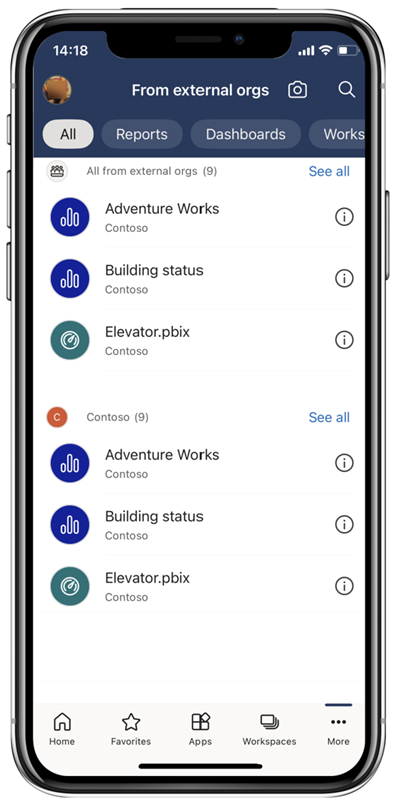
Du kan også gå til denne listen ved å trykke flere alternativer (...) og velge Fra eksterne organisasjoner.
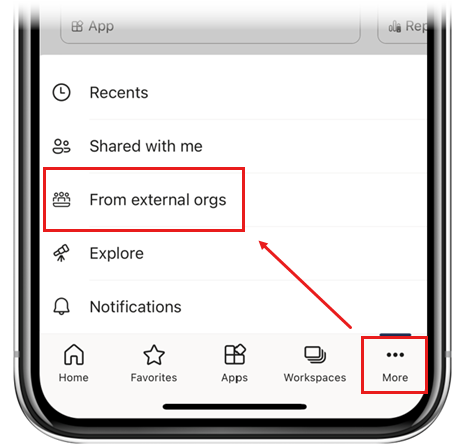
Fra fra eksterne organisasjoner-stripen eller fra listen over delt eksternt innhold, kan du trykke på et element for å åpne det. Du blir bedt om å bekrefte tilkobling til den eksterne organisasjonen som innholdet driftes i. Når du har bekreftet det, åpnes elementet.
: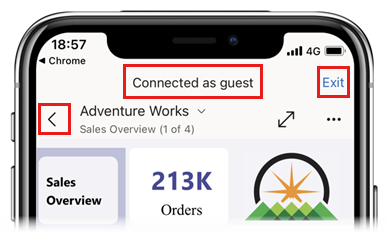
I toppteksten kan du se at du er koblet til som gjest. Hvis du vil se alt innholdet som er delt med deg i organisasjonen, trykker du pilen til venstre for navnet på elementet. Trykk Avslutt for å gå tilbake til hjemmeorganisasjonen.
Bildet nedenfor viser siden Delt med meg i den eksterne organisasjonen du er koblet til som gjest. Den viser deg alt innholdet i organisasjonen som du har tilgang til.
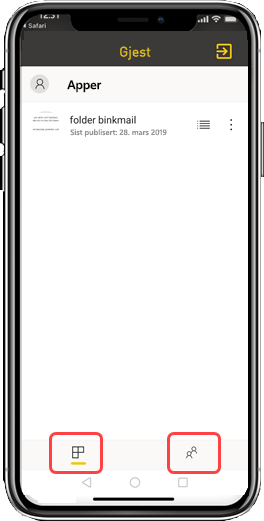
Få tilgang til eksternt delt innhold via e-postkobling
Når noen deler et element med deg, får du en e-postmelding med en kobling til elementet. Hvis elementet er i en ekstern organisasjon, kan du fortsatt få tilgang til elementet ved å klikke koblingen. Når du velger koblingen, åpnes appen, du blir bedt om å bekrefte bytte til den eksterne organisasjonen, og deretter åpnes elementet.
Hensyn og begrensninger
- Brukere må ha en aktiv Power BI-konto og hjemmeleier.
- Brukere må være logget på power bi-leieren før de kan få tilgang til innholdet som deles med dem fra en ekstern tenant.
- Betinget tilgang og andre Intune-policyer støttes ikke i Microsoft Entra B2B og i Power BI Mobile. Det betyr at appen bare håndhever hjemmeorganisasjonens policyer, hvis de eksisterer.
- Push-varsler mottas bare fra nettstedet for hjemmeorganisasjonen (selv når brukeren er koblet som gjest til en ekstern organisasjon). Når du åpner varselet, kobles appen til brukerens nettsted for hjemmeorganisasjonen på nytt.
- Hvis brukeren avslutter appen, kobles appen automatisk til brukerens hjemmeorganisasjon når den åpnes på nytt.
- Når du er koblet til en ekstern organisasjon, deaktiveres noen handlinger: favorittelementer, datavarsler, kommentering og deling.
- Frakoblede data er ikke tilgjengelige mens du er koblet til en ekstern organisasjon.
- Hvis du har firmaportal-appen installert på enheten, må enheten være registrert.